Как сделать облачное хранилище дома через роутер
С каждым днем объем пользовательских данных растет лавинообразно. Это и видео контент, и фотографии, и музыка, скаченные ролики из Интернета и многое-многое другое. Где хранить данные?
Внешний винчестер – это хорошо, но если у вас дома несколько персональных компьютеров, ноутбук и телевизор, подключенный к мультимедийному плееру, то одним жестким не обойдешься. Чтобы организовать удобный доступ к этим данным для каждого члена семьи, необходимо устройство, способное хранить большие объемы информации и при необходимости предоставлять их пользователям локальной сети. Такое устройство получило название “сетевое хранилище данных (NAS).
Организация сетевого хранилища данных
Сетевое хранилище (NAS – Network Attached Storage) – это накопитель информации достаточно большой емкости, доступ к которому организован посредством локальной сети. Рассмотрим основные варианты подключения хранилища к сети.
- 1. Беспроводной вариант. Об организации беспроводной сети мы еще с вами будем говорить. Сейчас лишь вкратце остановлюсь на этом. Чтобы подключить все устройства в одну сеть, необходима точка доступа. Подойдет Wi-Fi маршрутизатор. Ноутбуки “с рождения” имеют возможность беспроводного подключения. Мультимедийные плееры и сетевые хранилища также в последнее время оснащаются такими функциями. ПК можно подключить, использовав USB или PCI Express адаптер. Преимущество и удобство такого подключения налицо. Никаких проводов.

- 2. Проводной вариант. Да, согласен, необходимо организовать локальную сеть и подключить к ней проводом каждое устройство. Неудобно, зато преимущества какие: высокая надежность подключения, высокая скорость передачи данных и самое главное – дешевизна.
Какой именно вариант подключения использовать, решать вам. Но я советую использовать проводное подключение, наиболее комфортно и удобно. Судите сами, со 120 Мб/с Вы почти не заметите разницы в сравнении со встроенным жестким диском.
Также существенное влияние на производительность сетевого хранилища оказывает аппаратная начинка, а именно процессор. Который, по сути, и отвечает за скорость чтения и записи данных на жесткие диски. Выбор большой, и разброс цен, соответственно, большой. Выбрать есть из чего.
Выбираем жесткие диски для сетевого хранилища
Как вы уже, наверное, догадались, NAS для хранения данных использует один или два (а бывает и больше) жестких диска. Обычно это винчестеры большой емкости, формата 3,5” и интерфейсом подключения SATA. Бывают сетевые хранилища со встроенными дисками и без них.

Советую выбирать NAS без дисков. Тогда у вас будет возможность подобрать самим подходящие по цене и объему диски. Также советую выбирать NAS с двумя дисками и поддержкой массива RAID 1 для организации резервирования данных. Хотя при этом вы получите полезную емкость размером с один диск (на второй будет автоматически делаться резервная копия). Но зато при выходе из строя одного жесткого, вы сохраните информацию в целостности.
Следует отметить еще одну полезную возможность NAS – это возможность подключения любого USB-накопителя (это может быть и флешка, и внешний жесткий диск). Во-первых, накопитель станет обще доступным для всех пользователей. А во-вторых, вы таким образом можете расширить емкость встроенного в NAS жесткого диска.
Доступ к NAS из всемирной сети
В последнее время широкое распространение получили облачные хранилища данных. Таких интернет-сервисов сейчас в сети очень много. Можно конечно пользоваться и ими, и делать еще одну копию данных в Интернете. Безопасность такого хранения спорна.
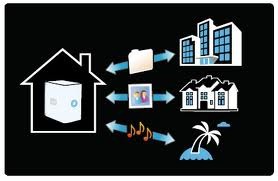
Но можно и обойтись все тем же сетевым-хранилищем с поддержкой специального сервиса, позволяющего организовать доступ к данным на NAS из всемирной сети. Все просто и удобно, особенно для тех, кто много путешествует или оказался в командировке.
Настройка сетевого хранилища данных
О настройке сетевого хранилища можно написать ни одну статью (в силу их разнообразия). У каждой модели есть свои отличительные особенности (поэтому начинайте всегда с изучения инструкции). В этой статье я остановлюсь лишь на некоторых наиболее важных параметрах сетевого хранилища.
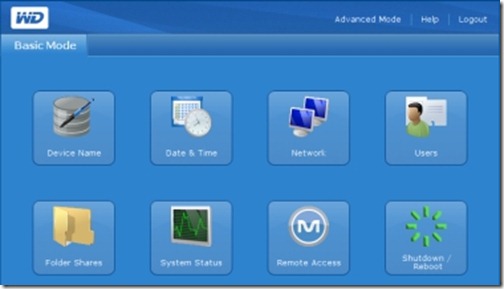
Запустите фирменную утилиту настройки NAS, поставляемую в комплекте на CD-диске. Самым главным параметром является настройка сетевого соединения. Если Вы используйте маршрутизатор, то скорее всего, он автоматически присвоит адрес вашему устройству. Но можно указать его и в ручную. Также необходимо указать имя сетевого хранилища данных, под которым оно будет видно сетевому окружению.
Вторым важным параметром настройки является управление пользователями и ресурсами. Можно конечно же ничего не настраивать и оставить этот параметр со значениями по умолчанию. Но чтобы в будущем избежать ряда проблем, я советую сразу же произвести соответствующие настройки. Т.е разграничить доступ пользователям к данным, указав каждому общий ресурс (доступный всем), пользовательский ресурс (доступный только конкретному пользователю и администратору) и ресурсы недоступные конкретному пользователю.
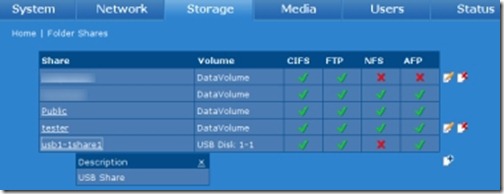
Многие NAS имеют также функцию квотирования дискового пространства, т.е. вы каждому пользователю определяете конкретный доступный ему объем данных. Чтобы не получилось, что ребенок “забьет” все хранилище фильмами и играми.
Советы по выбору сетевого хранилища данных
- Для комфортного использования NAS должен обладать хорошей вычислительной способностью, чтобы обеспечить скорость передачи данных по сети не менее 25 Мб/с.
- Модель должна обладать гигабитным сетевым выходом, иначе пользоваться им будет не удобно (долго будете ждать свои файлы при копировании).
- Для организации резервирования данных обязательна поддержка RAID1 (иногда возможно поддержка режимов JBOD и RAID 0, но они не поддерживают функции резервирования).
- Если купили модель без жестких дисков, то подбирайте жесткие диски со скоростью вращения шпинделя 5400 об/мин., которые будут меньше нагреваться. Такие дольше прослужат и более экономичные по потреблению энергии.
- Убедитесь, что в выбранной модели присутствуют все функции, которые могут быть вам полезны.
Уверен, мои советы будут полезны для вас. Особенно для тех, кто планирует приобрести сетевое хранилище данных. Мой личный выбор – модель Western Digital My Book World Edition (в основу статьи как раз и положен материал об этом устройстве).
У любого человека есть конфиденциальная информация: документы, фотографии, ценные бумаги и прочее. Хранить их на простом жестком диске не всегда безопасно, так как компьютер зачастую подключен к интернету, а значит, при нарушении правил безопасности данные могут оказаться у злоумышленников. В большей степени это касается предпринимателей, людей, обладающих секретной информацией. Если она потеряется или попадет не в те руки, компания не сможет предоставить своим клиентам должный уровень обслуживания и, возможно, потеряет большую часть заказчиков. Альтернатива есть: в этом обзоре будет рассказано, что такое домашнее хранилище данных WiFi и какими характеристиками оно обладает.
Что такое NAS – сетевое хранилище данных

На самом деле хранилища подобного рода справедливо сравнивают с компьютерами, так как они имеют одни и те же алгоритмы хранения данных, файловые системы и программное обеспечение. Вся разница в наборе аппаратных средств.

Какие задачи выполняет NAS
Основные задачи, выполняемые NAS, заключаются в:
- хранении большого объема информации;
- обеспечении наивысшей степени ее защиты;
- предоставлении быстрого и простого доступа ко всем данным в любое время;
- работе с сервисными приложениями и функционировании в качестве системы управления данными.
Важно! Приобретают такое оборудование чаще всего предприниматели, которые хотят обеспечить свою компанию системой хранения данных, и люди, желающие установить в своем умном доме аппарат для контроля всех его функций.
Работает домашнее облачное хранилище через WiFi.

Технические характеристики NAS
Как и любое подобное устройство, NAS обладает своими техническими характеристиками. И чтобы выбрать нужное и приемлемое сетевое подключаемое хранилище для дома или компании с wifi, необходимо ориентироваться в рейтингах, достоинствах и параметрах аппаратов такого рода. Ниже будут рассмотрены те, на которые наиболее часто обращают внимание при поиске или покупке сетевого хранилища:
- число отсеков для накопителей. Среди приборов для домашнего использования наиболее часто встречаются NAS с одним, двумя или четырьмя жесткими дисками. Понятно, что при желании можно установить и большее количество накопителей. Это вопрос бюджета и требований к хранилищу. Часто при упоминании отсеков речь идет именно о ЖД стандарта 3.5’’, представленных на рынке восемью терабайтными моделями. Количество отсеков напрямую влияет на габариты устройства и уровень шума;
- платформа. Когда-то наиболее популярными NAS были модели на чипах архитектуры ARM от Marvell. Наиболее мощные приборы работали на процессорах Интел ×86. На сегодня эти тенденции сохранились с увеличением производительности вычислений. Выполнение обычных задач по копированию или хранению файлов практически никак не зависит от модели процессора. Думать о более мощных вариантах следует лишь в тех случаях, когда это действительно необходимо. То же самое касается и оперативной памяти;

- порты для внешних устройств. Новые сетевые накопители представляют собой полноценные серверы, к которым можно подключать дополнительные устройства. Возможно это благодаря USB-портам версий 2.0 и 3.0. Наиболее часто портами пользуются для добавления памяти или при резервном копировании данных с одного сервера на другой. USB-гнездам есть и другое применение: подсоединение через них источника бесперебойного питания для правильного выключения хранилища NAS в случае скачков напряжения или отсутствия электроэнергии;
- выход HDMI. Отдельные производители встраивают в свои устройства также HDMI-порты. Обычно на их основе из хранилища делают медиаплеер или что-то наподобие этого. Используя специальное ПО и определившись со способом управления, можно превратить сетевое хранилище в полноценный мультимедийный центр;
- другие параметры. Накопители могут подключаться к домашней локальной вычислительной сети без потери производительности. Возможно и наличие различных светодиодных индикаторов на корпусе устройства. Они нужны для определения его состояния и режима работы.
Программные характеристики
Для таких хранилищ программа часто является куда более важным критерием выбора, чем аппаратная. Если сравнивать современные NAS, то станет понятно, что именно программное обеспечение выделяет самые используемые модели на фоне однотипных устройств.
Веб-интерфейс
Так сложилось, что большинство настроек оборудования можно поменять через браузерный веб-интерфейс. С его помощью также можно проводить мониторинг работы и состояния. Красота оформления, конечно, является сугубо индивидуальной характеристикой, а вот удобство управления будет полезным для всех пользователей.
Важно! Интерфейс и прошивка обычно одинаковы на всех моделях одной линейки, поэтому на это мало кто обращает внимание.
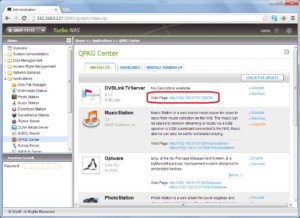
Конфигурация дисковых массивов
Здесь нужно смотреть на возможность программной организации дисковых массивов и поддержку типов RAID. Ограничения подобного рода часто встречаются в самых бюджетных аппаратах старых поколений. Полезными будут и функции расширения томов без потери ценных данных и файлов. Такие технологии позволяют подключать новые накопители без удаления конфигураций и проведения резервного копирования.
Сетевой доступ к файлам
Сегодня практически все устройства поддерживают наиболее используемые протоколы доступа к данным по Сети. Желательно, чтобы операционная система поддерживала не только свои технологии обмена, но и методы, разработанные для других платформ. Наличие возможности работать с SMB/CIFS, AFP, NFS и FTP будет большим плюсом.
Важно! Для разграничения прав должна быть реализована хотя бы локальная база пользователей, групп и дисковых квот.
Сетевые настройки
Чаще всего NAS подключают к ЛВС через обычный гигабитный порт. Его вполне хватает, чтобы обеспечивать скорость чтения и записи данных в 110 Мб/с. Если роутеры или клиенты не могут работать с гигабитными портами, то скорость сразу же снизится до 100 Мб/с. Это необходимо учитывать при копировании файлов больших объемов. Некоторые виды устройств поддерживают подключение беспроводных адаптеров в порты USB, но рекомендовать такой способ к использованию нельзя. Скорость в таком случае будет еще ниже.
Мультимедиа
Накопитель, который постоянно доступен по Сети, может стать местом для хранения домашних медиафайлов. Большинство сетевых устройств способно подключаться к общим папкам компьютера, что избавляет от необходимости в использовании специального ПО. Если целью стоит просмотр кино на приставках или Smart TV без использования дополнительных аппаратных средств, то не обойтись без DLNA-сервера.
Безопасность
Желательно, чтобы веб-интерфейс и некоторые сервисы накопителя подвергались шифрованию при удаленной работе с ними. Полезной также будет возможность заблокировать устройство при обнаружении попытки подбора паролей. Плюсом для продвинутых устройств становится наличие полноценного сетевого экрана.
Журналы и уведомления
Для хранилища, которое постоянно работает, обязательно нужно использовать удобные и полные системы мониторинга и уведомлений. Так, журнал может содержать всю информацию о файлах и операциях над ними, включая резервное копирование, перемещение и удаление.
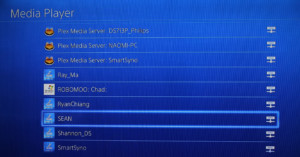
Внешние устройства
Резервное копирование и синхронизация
Есть мнение, что наличие отказоустойчивых массивов позволяет держать файлы в сохранности, но это не совсем так. Резервное копирование и синхронизация с другими серверами позволит в полной мере обеспечить безопасный перенос файлов и прочих данных, а также установку новых носителей.
Удаленный доступ
Мобильные приложения
Программы для смартфонов, позволяющие управлять сетевым хранилищем как локально, так и удаленно, будут также кстати. Помимо основных функций по мониторингу состояния и принятию уведомлений, приложения могут отслеживать появление новых документов, фотографий или видеозаписей, моментально перенося их в хранилище.
Дополнительные сервисы
Приятным дополнением будет возможность расширить функционал ПО дополнительными сетевыми сервисами. Среди наиболее популярных:
- фотоальбомы;
- почтовые серверы;
- подключение системы видеонаблюдения;
- протоколы VPN;
- виртуализация;
- программы для автоматизации системы умный дом.
Другие параметры
Сетевое хранилище – это недешевое устройство, поэтому стоит ответственно подходить к его выбору. Покупка должна отвечать всем предъявленным техническим и программным требованиям. Также можно посоветовать обращать внимание на производителя, его репутацию, выход актуальных прошивок, гарантийный срок и техническую поддержку в случае возникновения тех или иных неисправностей.

Таким образом, в статье было рассмотрено, что такое NAS, и по каким характеристикам следует выбирать сетевое хранилище для домашнего применения. Большее внимание стоит уделять именно программной, а не аппаратной части, так как даже самый бюджетный сервер будет практически идентичен дорогому по производительности.

Подгорнов Илья Владимирович Всё статьи нашего сайта проходят аудит технического консультанта. Если у Вас остались вопросы, Вы всегда их можете задать на его странице.
Если вы хотите добавить сетевое хранилище в свою сеть, лучше всего начать с хорошего маршрутизатора Wi-Fi. В этой статье вы найдёте список лучших кандидатов на эту должность.
Популярные варианты NAS с Wi-Fi роутером в цифрах
Почти все маршрутизаторы Wi-Fi с портом USB могут работать как мини-сервер NAS, по крайней мере, для простого обмена файлами.
Что решает, хорошо ли устройство справляется с этой работой, так это производительность порта. Другими словами, когда дело доходит до сетевого хранилища, скорость имеет решающее значение.
Что касается запоминающих устройств, то для тестирования я всегда использовал портативные накопители на базе SSD. Фактический диск, используемый для каждого маршрутизатора, может отличаться, но все они намного быстрее, чем проводной сетевой порт маршрутизатора.

Лучшие решения NAS-маршрутизаторов Wi-Fi
Если вы ищете новый маршрутизатор с USB-портом, смотрите мои рекомендации ниже. Это маршрутизаторы, которые обеспечивают лучшую производительность или обладают отличным набором функций при подключении внешнего хранилища или и то, и другое.
Этот список отсортирован на основе производительности чтения NAS с использованием самого быстрого проводного соединения, поддерживаемого каждым маршрутизатором. На мой взгляд, когда речь идёт о сетевом хранилище, скорость чтения более важна, чем скорость записи.
Прокрутите страницу вниз, чтобы увидеть, как скорость NAS соотносится с общей производительностью маршрутизатора.
Asus RT-AX89X – полное покрытие и даже больше
Asus RT-AX89X имеет два сетевых порта 10 Gpbs и два USB 3.2 Gen 1, занимающие две его грани, что делает его одним из лучших Wi-Fi 6 маршрутизатором NAS на сегодняшний день.

Что нам понравилось:
- Отличная производительность Wi-Fi
- Уникальный дизайн с двумя сетевыми портами 10 Гбит/с
- Восемь гигабитных сетевых портов с Dual-WAN и Link Aggregation
- Сверхбыстрая скорость сетевого хранилища в сочетании с внешним диском
- Множество полезных функций, включая бесплатную онлайн-защиту в реальном времени и AiMesh
Что нас разочаровало:
- Немного глючит при запуске, относительно дорогой
- Большой физический размер с внутренним вентилятором – потенциальная проблема с нагревом в жарких условиях
- Веб-интерфейс требует доработки
- Без настенного монтажа, без универсального восстановления из резервной копии
RT-AX89X – это высококлассный двухдиапазонный маршрутизатор Wi-Fi 6 от Asus, и это первый маршрутизатор на рынке с двумя сетевыми портами 10 Гбит/с. Плюс два порта USB 3.2 Gen 1 означает, что он может обеспечить сверхвысокую производительность в качестве NAS-маршрутизатора.
Как и все маршрутизаторы Asus, включая GT-AXE1100, RT-AX86U, GT-AX11000 и RT-AX68U, представленные ниже, RT-AX89X способен поддерживать все функции, связанные с хранением данных, которые вы можете рассмотреть, включая локальный и облачный обмен данными, приложение без загрузки, резервное копирование Time Machine и многое другое.
Кстати, набор функций на основе хранилища одинаков для всех маршрутизаторов Asus, выпущенных за последние несколько лет. То же самое относится и к другим маршрутизаторам Asus из этого списка.
Netgear Nighthawk RAX120 – эпоха мультигигабитности
RAX120 с сетевым портом 5 Гбит/с обеспечивает отличную производительность NAS.

Что нам понравилось:
- Мощное оборудование, высокая производительность
- Красивый дизайн
- Мультигигабитный сетевой порт (5 Гбит/с)
- Хорошо организованный пользовательский веб-интерфейс
- Сверхбыстрая производительность сетевого хранилища
Что нас разочаровало:
- Дорогой
- Нет онлайн-защиты, игровых функций и функций сетки
- Немного громоздкий
Этот маршрутизатор является одним из последних продуктов Netgear и имеет самую высокую скорость сетевого хранилища благодаря порту 5 Гбит/с. Но даже когда вы используете его обычное гигабитное соединение, производительность NAS постаётся выдающейся.
Как и большинство маршрутизаторов Netgear, RAX120 предназначен для совместного использования пространства хранения как можно большим количеством способов при подключении внешнего диска.
Вы можете поделиться им локально или через Интернет с помощью программного обеспечения Netgear ReadyShare. Маршрутизатор также поддерживает локальное резервное копирование для Windows и Mac Time Machine.
Asus GT-AXE11000 оснащен двумя портами USB 3.0 и поддерживает Wi-Fi 6E.

Что нам понравилось:
- Трёхдиапазонный с поддержкой Wi-Fi 6E
- Отличная производительность 5 ГГц и 2,4 ГГц
- Отличный набор игровых функций, онлайн-защиты и мониторинга, полная поддержка AiMesh 2.0
- Порт LAN/WAN 2,5 Гбит/с, объединение каналов Dual-WAN и LAN/WAN
Что нас разочаровало:
- Дорогой
- Wi-Fi 6E не полностью доступен
- Только один порт 2,5 Гбит/с, без порта 10 Гбит / с
- Громоздкий дизайн, не монтируется на стену, глючная прошивка (при запуске)
GT-AXE1100 также является устройством Wi-Fi 6E. Однако, с точки зрения поддержки хранилища, он похож на другие маршрутизаторы Asus, особенно на GT-AX11000, представленный ниже. Он имеет два порта USB 3.0 и локальную сеть 2,5 Гбит/с, что обеспечивает отличную скорость NAS при подключении внешнего диска.
Asus RT-AX86U – лучший двухдиапазонный маршрутизатор
Помимо прочего, Asus RT-AX86U оснащен двумя портами USB 3.0.

Что нам понравилось:
- Быстрая работа, отличный диапазон, надёжность
- Тонны полезных сетевых функций и настроек
- Полезные настройки для онлайн-игр
- Надёжный веб-интерфейс, хорошо продуманное мобильное приложение
- Поддержка Multi-Gig, WAN/LAN Link Aggregation
- Отличная производительность и возможности NAS
- Сравнительно доступный
Что нас разочаровало:
- Только один мультигигабитный порт на 2,5 Гбит/с
- Не крепится на стену
- Игровые функции отключают Adaptive QoS
- Нет поддержки WTFast Gamer VPN
Asus RT-AX86U в настоящее время является лучшим двухдиапазонным маршрутизатором Wi-Fi 6 на рынке. У этого маршрутизатора есть много преимуществ, и звёздная производительность NAS при подключении портативного накопителя помогает поднять его статус ещё выше.
Что касается функций, как и другие маршрутизаторы Asus, он предлагает всё, что вы можете пожелать, с точки зрения того, что вы хотите делать с портами USB.
Asus GT-AX11000 – выбор для профессиональных геймеров
Asus GT-AX11000 имеет порт 2,5 Гбит/с и два порта USB 3.0, которых достаточно для обеспечения высокой производительности NAS.

Что нам понравилось:
- Быстрая и надёжная работа Wi-Fi с отличным радиусом действия
- Множество полезных функций для домашних пользователей
- Уникальные и эффективные настройки для онлайн-игр
- Мультигигабитный сетевой порт, Dual-WAN, Link Aggregation
- Готовая сетка
Что нас разочаровало:
- Дорогой
- Громоздкий дизайн, незакрепленные антенны, не монтируется на стену
- Меньше портов LAN, чем у предыдущей модели
- Длительное время загрузки, сбои (при запуске), колеблющаяся пропускная способность Wi-Fi
GT-AX11000 – это первый трёхдиапазонный маршрутизатор Wi-Fi 6 от Asus. Это также мощный маршрутизатор, и, как и его собратья, описанные выше, в нем есть всё, что касается сетевого хранилища.
Опять же, как и в других маршрутизаторах Asus, на его USB-портах можно размещать принтеры, устройства хранения данных или сотовые модемы и реализовать множество функций хранения. Вдобавок ко всему, он имеет сетевое соединение 2,5 Гбит/с для обеспечения высокой производительности NAS.
Netgear RAXE500 – грозный маршрутизатор 6E
Netgear RAXE500 оснащен двумя портами USB 3.0 и портом LAN 5 Гбит/с.

Что нам понравилось:
- Готовность к Wi-Fi 6E
- В совокупности отличная скорость и диапазон Wi-Fi
- Порт LAN/WAN 2,5 Гбит/с, объединение каналов Dual-WAN и LAN/WAN
- Надёжный веб-интерфейс, полезное (необязательно) мобильное приложение
- Красивый дизайн
- Быстрое сетевое хранилище при подключении устройства хранения
Что нас разочаровало:
Nighthawk RAXE500 во многом похож на Nighthawk RAX200 с полосой 6 ГГц вместо второй полосы 5 ГГц. Это похоже на родство Asus GT-AXE11000 и GT-AX11000, если не на тот же случай.
Маршрутизатор имеет футуристический и потрясающе выглядящий дизайн. Кстати, Nighthawk RAXE500 также поставляется с внутренним вентилятором, что никогда не бывает хорошо – движущиеся части со временем ломаются. Однако, этот вентилятор редко работал при моём тестировании. В большинстве случаев он ненадолго включался во время загрузки, а затем оставался выключенным.
Суть в том, что Nighthawk RAXE500, известный как маршрутизатор Wi-Fi 6E, по своей сути является маршрутизатором Wi-Fi 6. Он работает со всеми существующими частотами 5 ГГц и 2,4 ГГц, как и другой высокопроизводительный двухдиапазонный маршрутизатор Netgear RAX120.
Asus RT-AX68U – маршрутизатор Wi-Fi 6 начального уровня
Asus RT-AX68U оснащён одним портом USB 3.0 и одним портом USB 2.0.

Что нам понравилось:
- Быстрая работа, отличный диапазон, надёжность
- Тонны полезных сетевых функций и настроек, включая AiMesh 2.0
- Надёжный веб-интерфейс, хорошо продуманное мобильное приложение
- Отличная производительность и возможности NAS
- Сравнительно доступный
Что нас разочаровало:
- Нет мультигигабитных портов или поддержки ширины канала 160 МГц (при запуске)
- Не крепится на стену
Asus RT-AX68U – это последний маршрутизатор Wi-Fi 6 начального уровня, который имеет те же функции NAS, что и его более старые родственники, упомянутые выше. Однако, он заметно доступнее.
Без мультигигабитного порта этот маршрутизатор никоим образом не является самым быстрым, но его функция NAS-маршрутизатора практически максимизировала скорость гигабитного соединения.
RT-AX68U заслуживает места в этом списке за хорошее сочетание функций, высокую производительность и приемлемую цену.
TP-Link Archer C5400X – отличный маршрутизатор с обманчивым названием
Маршрутизатор Wi-Fi TP-Link C5400X имеет два порта USB 3.2 Gen 1 для размещения устройств хранения или принтеров.

Что нам понравилось:
- Быстрая и надёжная работа Wi-Fi
- Солидный дизайн с отзывчивым и хорошо организованным интерфейсом
- Полезные функции HomeCare
- Дополнительные порты LAN с Dual-WAN и Link Aggregation
- Высокая производительность NAS в сочетании с внешним жестким диском
Что нас разочаровало:
- Дорогой
- Нет расширенных игровых функций
- Громоздкий физический размер
- Скорость Wi-Fi 2,4 ГГц могла бы быть лучше
Этот массивный и показной Wi-Fi-маршрутизатор впечатляет с точки зрения производительности NAS на базе USB. Несмотря на отсутствие мультигигабитного сетевого порта, он обеспечивает высокую производительность NAS через свои обычные гигабитные порты.
Маршрутизатор поддерживает совместное использование хранилища как локально, так и через Интернет. Он также может работать как медиа-сервер, передавая контент сетевым стримерам.
TP-Link Archer AX11000 – выглядит круто, но обманчив
TP-Link Archer AX11000 – первый на рынке маршрутизатор Wi-Fi с портом USB-C.

Что нам понравилось:
- Быстрая и надёжная работа Wi-Fi
- Порт WAN 2,5 Гбит/с с восемью портами Gigabit LAN
- Поддержка полосы пропускания канала 160 МГц
- Отличные функции антивируса, QoS и родительского контроля
- Надёжный полноценный веб-интерфейс пользователя, удобное мобильное приложение
- Привлекательный и удобный дизайн оборудования
- Готовность к USB-C, возможность настенного монтажа
Что нас разочаровало:
TP-Link Archer AX11000 – это Wi-Fi 6 из C5400X, описанного выше. Это более новый и, в целом, гораздо лучший маршрутизатор. Но, по производительности NAS он уступает старшему собрату. Однако, у этих двух устройств один и тот же набор функций хранения.
Несмотря на другие расширенные сетевые функции маршрутизатора Wi-Fi, сравнительно низкая скорость чтения NAS при размещении устройства хранения приводит к тому, что он находится внизу этого поста.
Не так давно мы познакомились с возможностями Google Drive.
Google Drive позволил нам реализовать обмен файлами между ПК и Android-планшетом, используя облачное хранилище.
Преимущества данного способа очевидны – вы получаете доступ к файлам из любой точки мира, где есть интернет. Не нужно никакого дополнительного оборудования, всё предельно просто.
Из недостатков – ограниченное пространство в 5 Гб и не совсем удобная работа с файлами.
Сегодня мы рассмотрим ещё один метод синхронизации файлов. Он должен отлично подойти владельцам роутеров с поддержкой USB-накопителей.
Настройка роутера
Для начала вам потребуется роутер, который умеет работать с USB-накопителями и предоставлять к ним сетевой доступ.
В нашем случае это Zyxel Keenetic.

Keenetic примечателен тем, что в отличии от многих других роутеров, он способен предоставлять доступ к накопителю посредством стандартного NetBIOS-протокола – без каких-либо дополнительных программ, без паролей, предельно просто.


В мониторе устройства отобразится USB-накопитель DISK_A1 с подробной информацией.

Настройка ПК
Никаким особым образом настраивать ПК не нужно, ведь мы используем стандартный протокол NetBIOS.
На роутер можно зайти, набрав в адресной строке проводника IP либо имя роутера, в нашем случае это \\192.168.1.100 и \\KEENETIC.

Для большего удобства, подключаем сетевой диск. Теперь с накопителем можно работать как с обычным диском компьютера.

Настройка планшета
Для доступа к сетевому диску, необходимо установить соответствующий плагин для Total Commander.
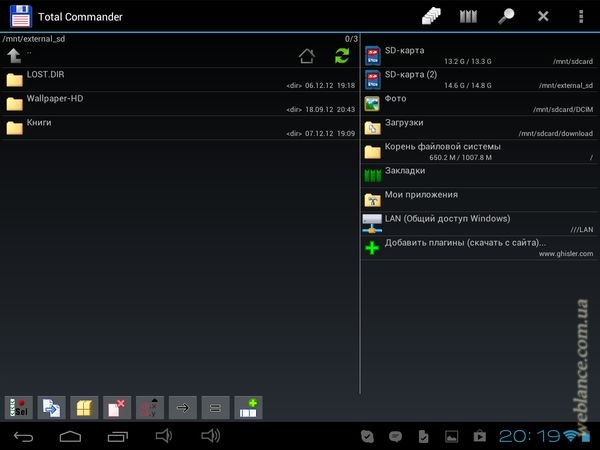
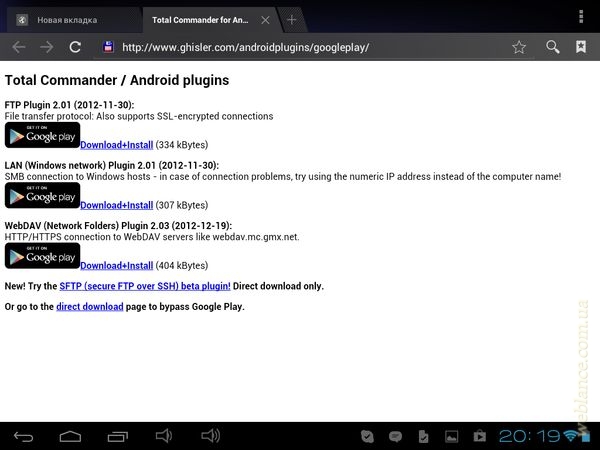
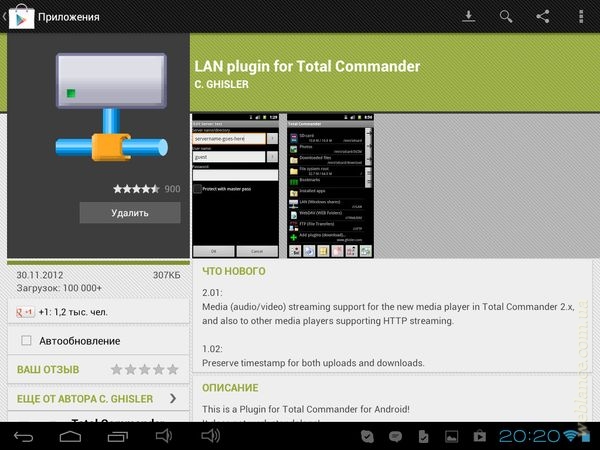

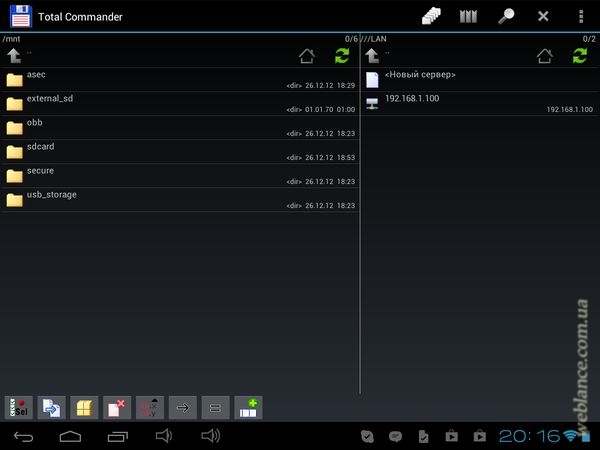
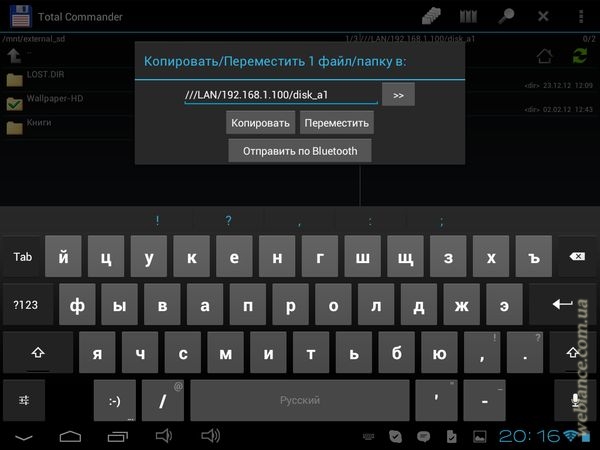
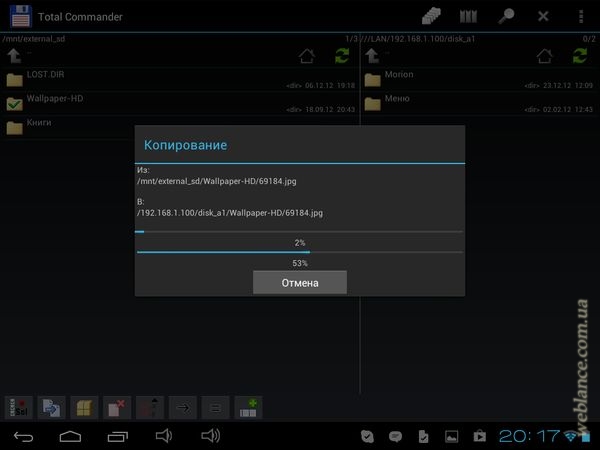
Возможности
Потенциально, данный метод имеет довольно широкие возможности к расширению:
- можно использовать как NetBIOS доступ по локальной сети, так и FTP для роутеров, которые не поддерживают такой режим работы;
- вы можете использовать накопитель как домашнее медиахранилище – установите емкий винчестер. Все фильмы, музыка и фотографии в одном месте!
- если воспользоваться сервисом привязки динамического IP к доменному имени (DynDNS, FreeDNS, No-IP, DlinkDDNS, Xname и пр.) и настроить правильно роутер, вы сможете получить доступ к своему хранилищу из интернета. В любой точке мира, где у вас будет доступ к интернету.
Ключевые слова:
Комментарии:
Интеграция платежных терминалов Ingenico с бизнес-приложениями на платформах
Чуть более года назад мы уже писали про интеграцию POS-терминалов с торговым программным обеспечением на примере популярных терминалов Ingenico.
SyncApp от BitTorrent: альтернатива Google Drive и Dropbox со своими
Ранее ми уже вкратце описывали технологию облачного хранения Google Drive (Google Диск). Преимущество Google Drive в том, что данные хранятся в.
Google Drive как альтернатива USB-кабелю для обмена файлами на Android
Многие владельцы планшетов и мобильных устройств, работающих на операционной системе Android, привыкли копировать файлы с помощью USB-кабеля. Кто-то.
Google представила Chromebook за $249
Корпорация Google анонсировала долгожданный Chromebook (Samsung XE303C12-A01US), цена новинки составляет всего 249 долларов! Обещается, что новинка.
ASUS RT-N13U: сетевой кабель не подключен
Google Music: всегда рядом
В среду, 16-го ноября на презентации в Лос-Анджелесе, Google анонсировал выход сервиса Google Music из стадии Beta, а так же открытие магазина.
Читайте также:


